Resumen de cuentas bancarias desde la gestión (Movimientos de Valores) + php_684d4af38510f
En administración existen 2 maneras de ver los procesos: La parte de gestión y la parte contable.
Una cuenta bancaria está asociada a una cuenta contable pero queremos ver el proceso de esa cuenta desde la gestión no desde la contabilidad que movimientos tuvo. Para esto tenemos el proceso de movimientos de valores.
Para iniciar, la vista de movimiento de valores muestra una fotografía exacta de los movimientos realizados en un período determinado entiéndase cheques, egresos, cobranzas, conciliaciones y muestra por Item cada transacción.
- Todos los elementos / Movimientos de valores

2. Crear uno Nuevo hacienda clik en el +

3. Completar todos los campos de la cabecera, luego Aceptar
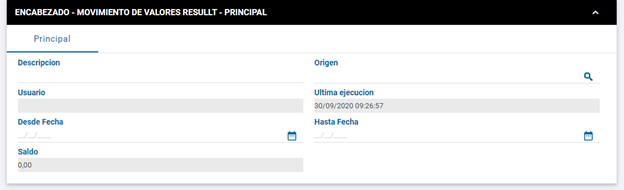
4. Luego de Aceptar, hacer click derecho en el movimiento creado / Ejecutar Movimientos de valores. Entrar nuevamente al movimiento creado este mostrará todos los movimientos de Ingresos, egresos, transferencia que tuvo esa cuenta o caja.
